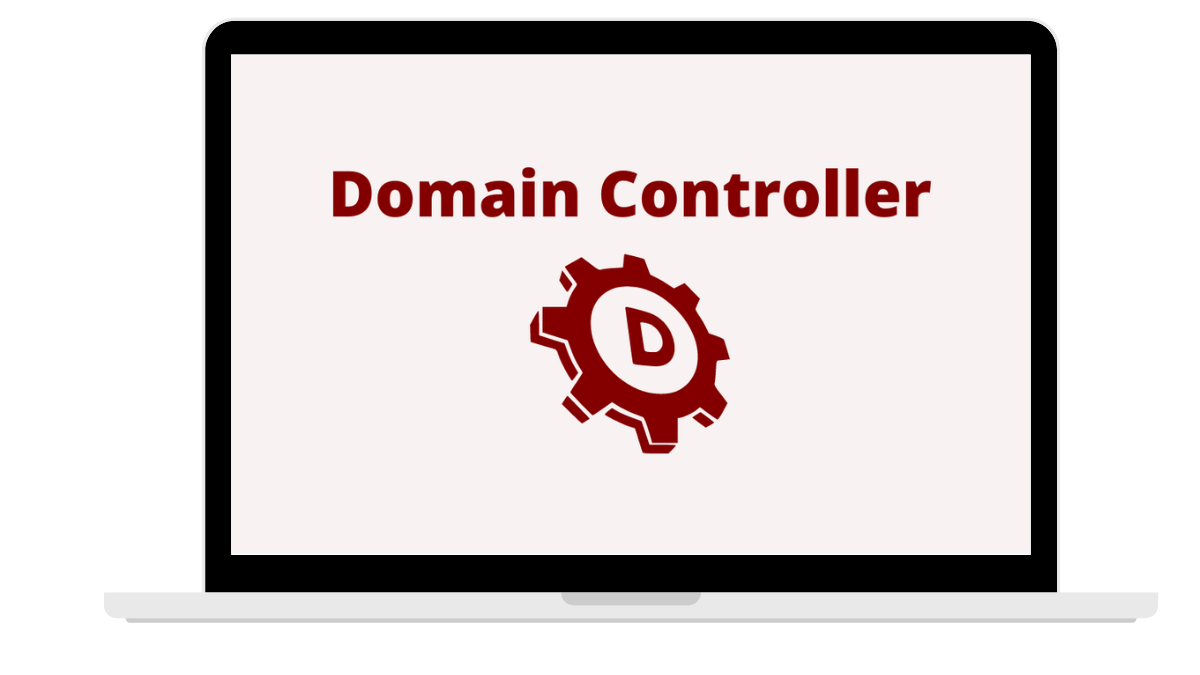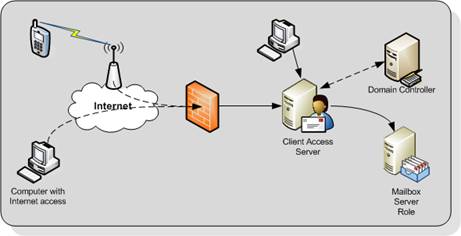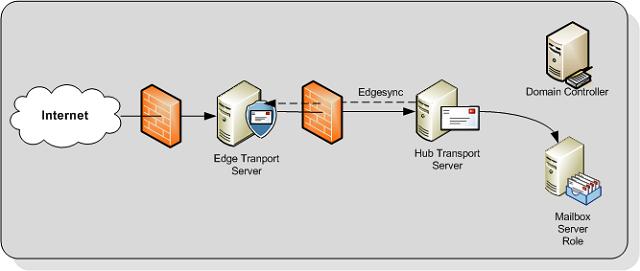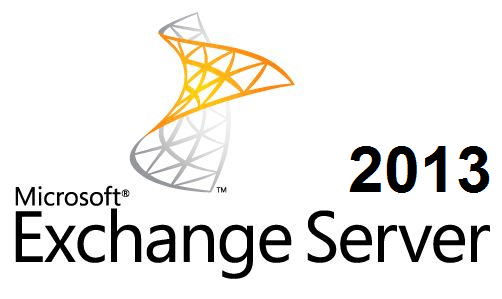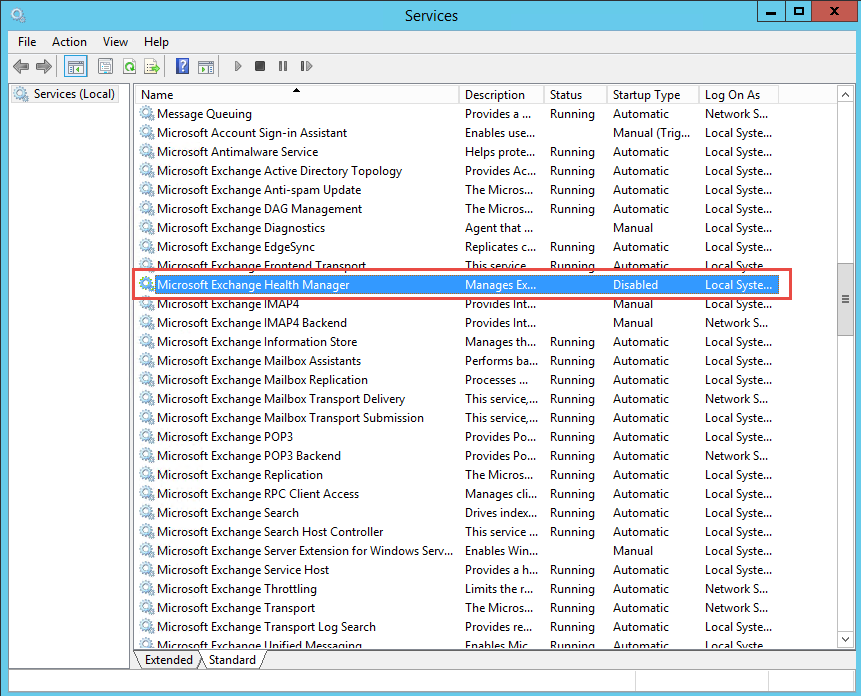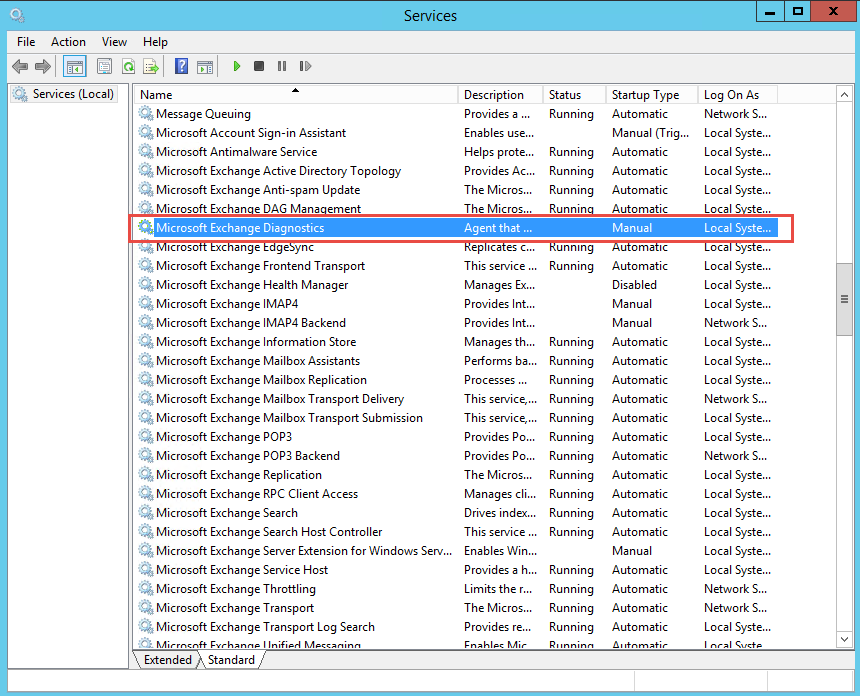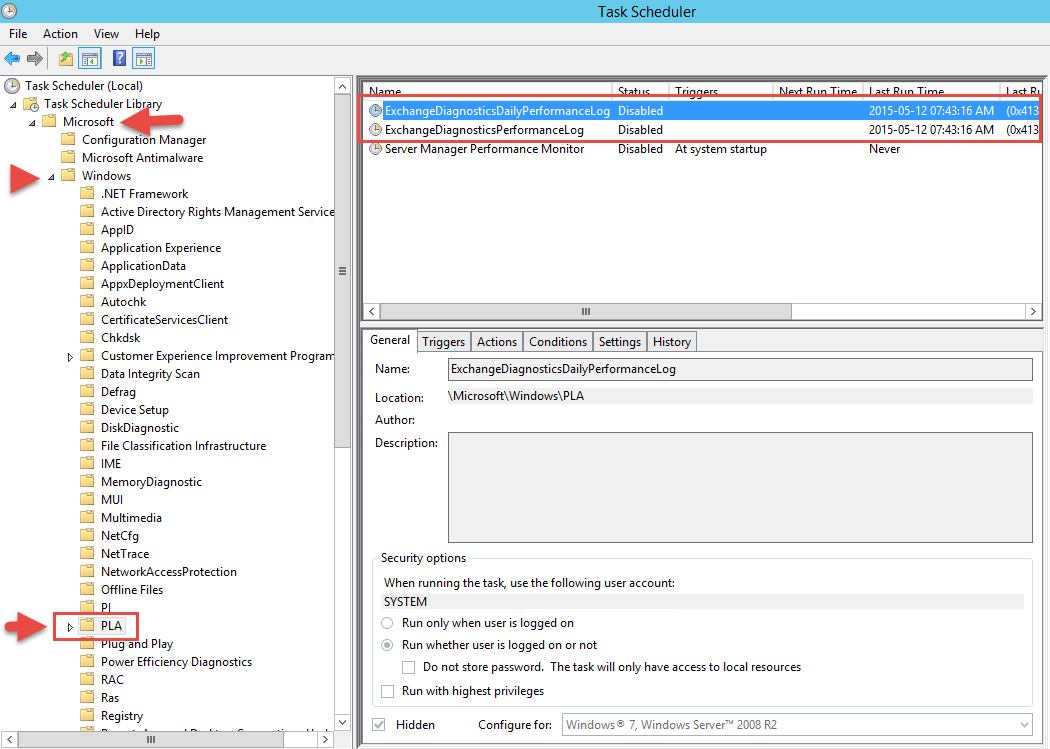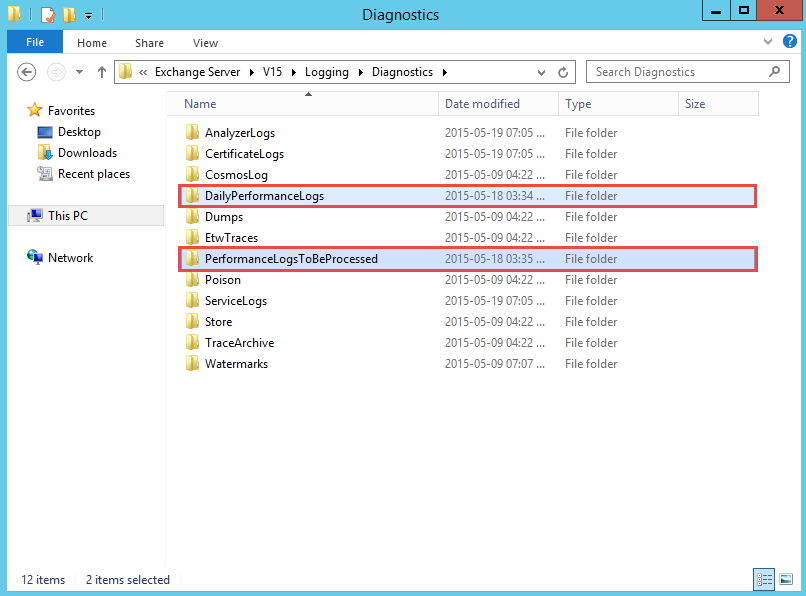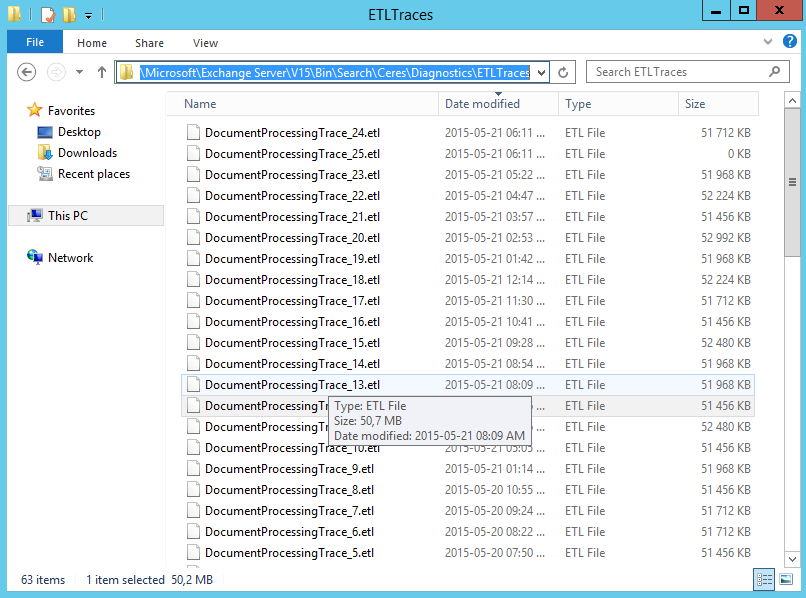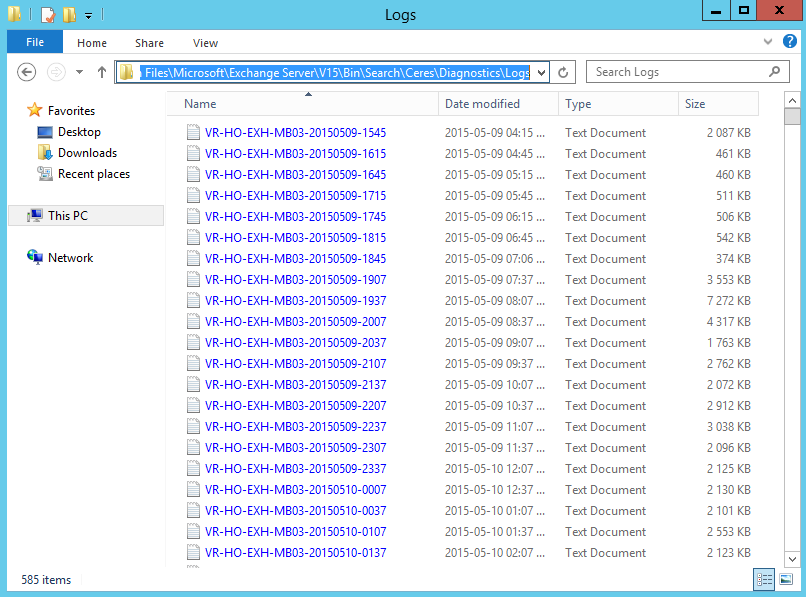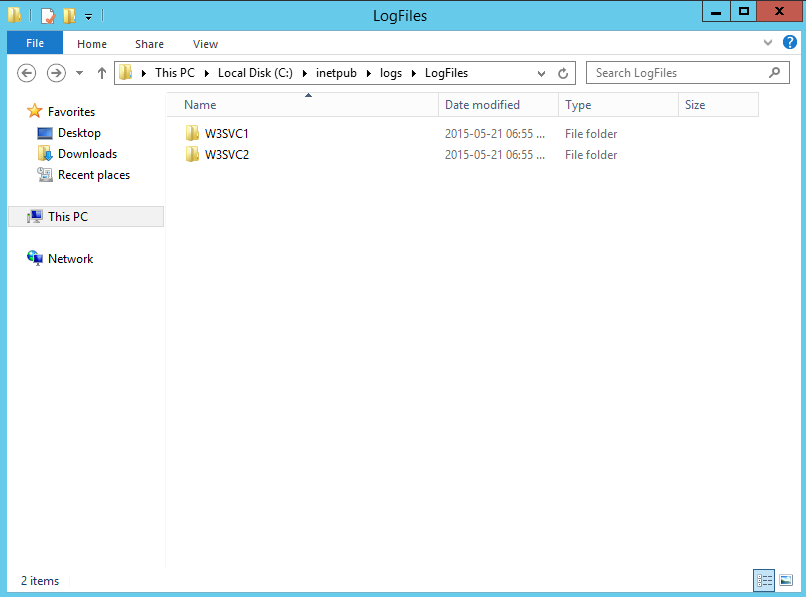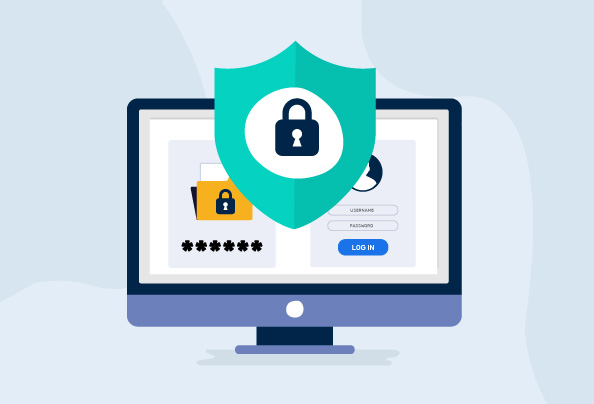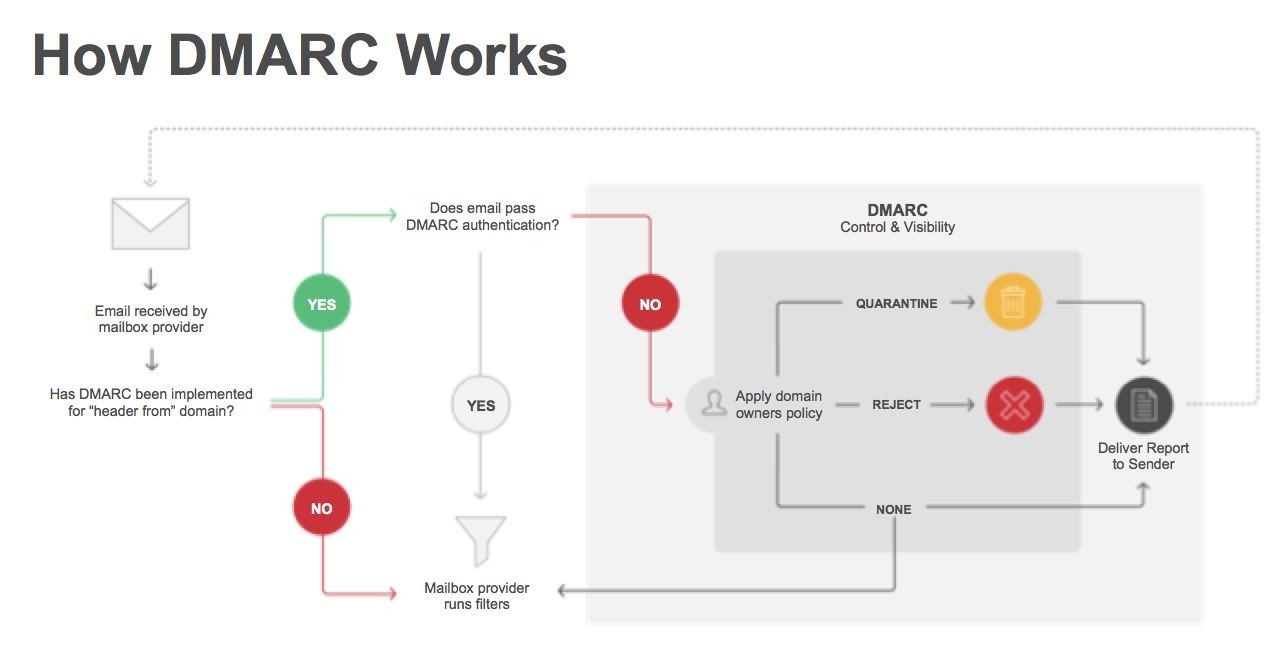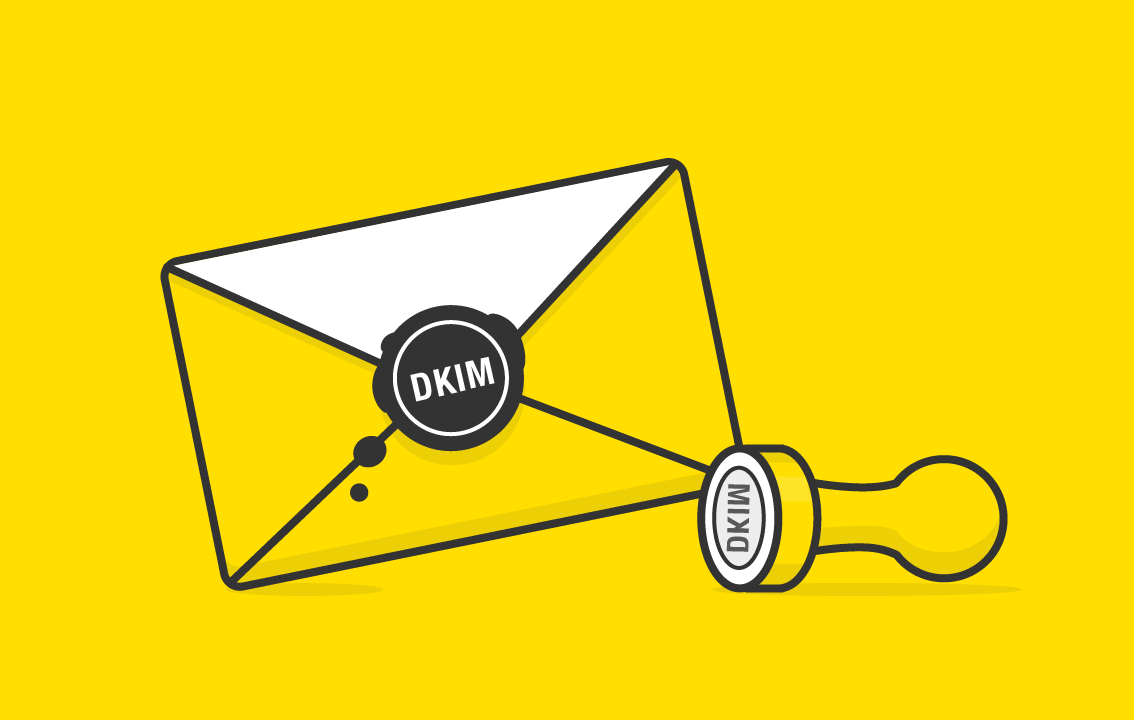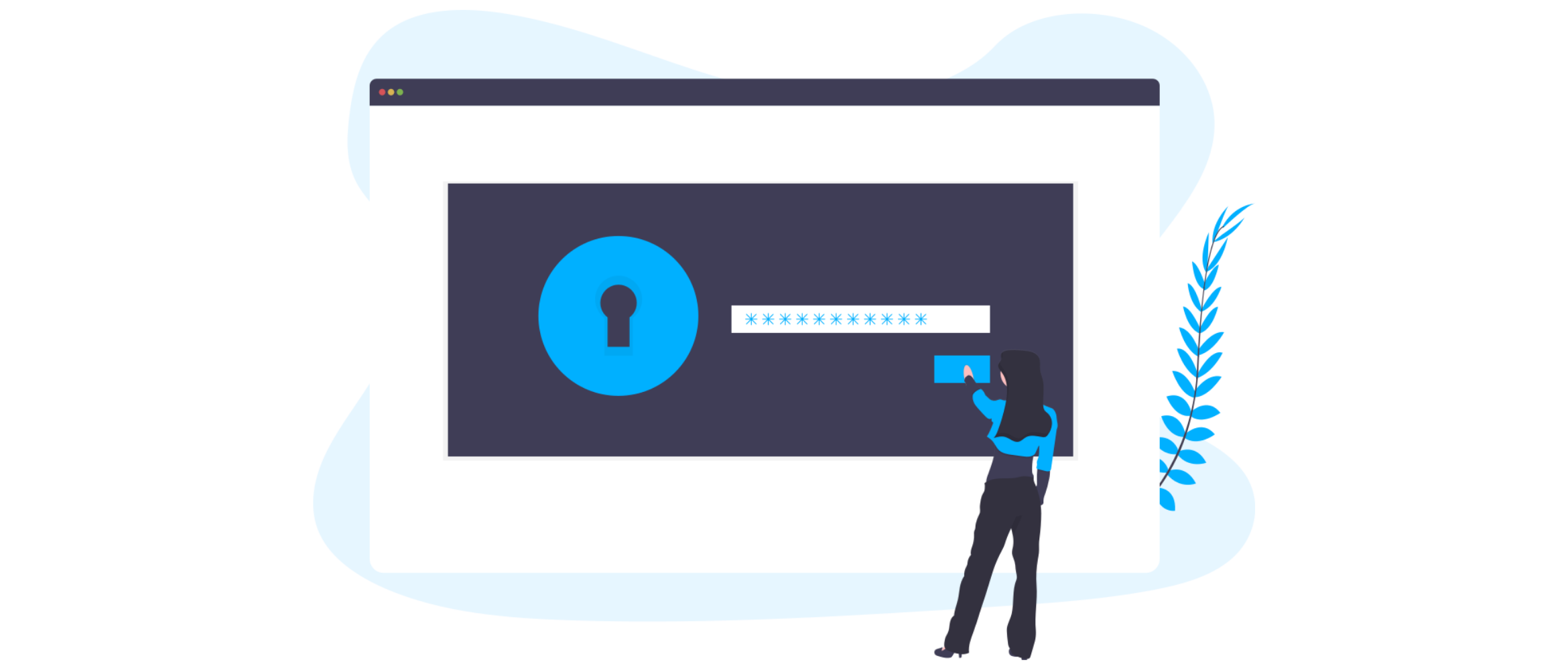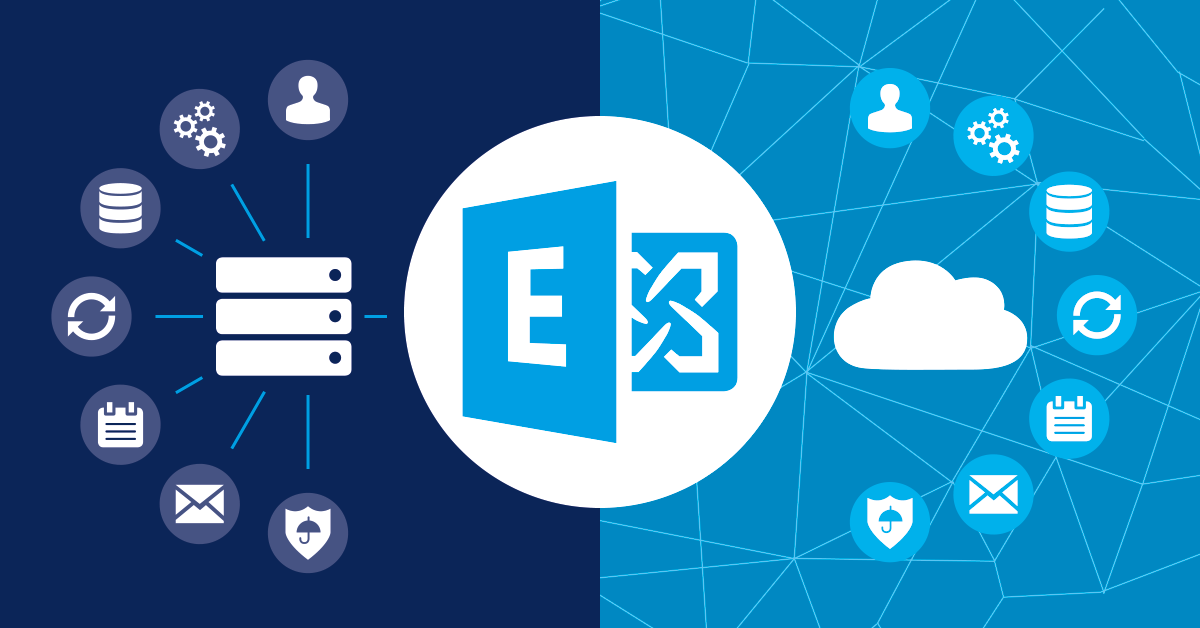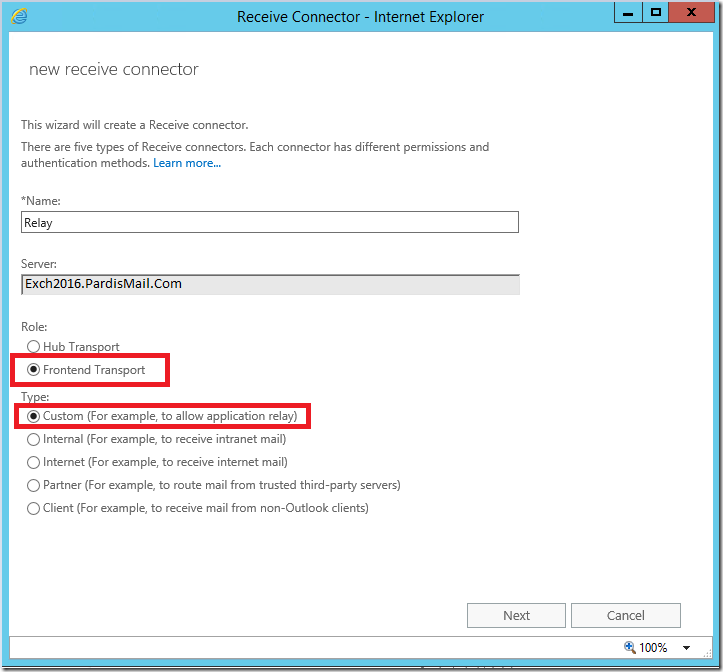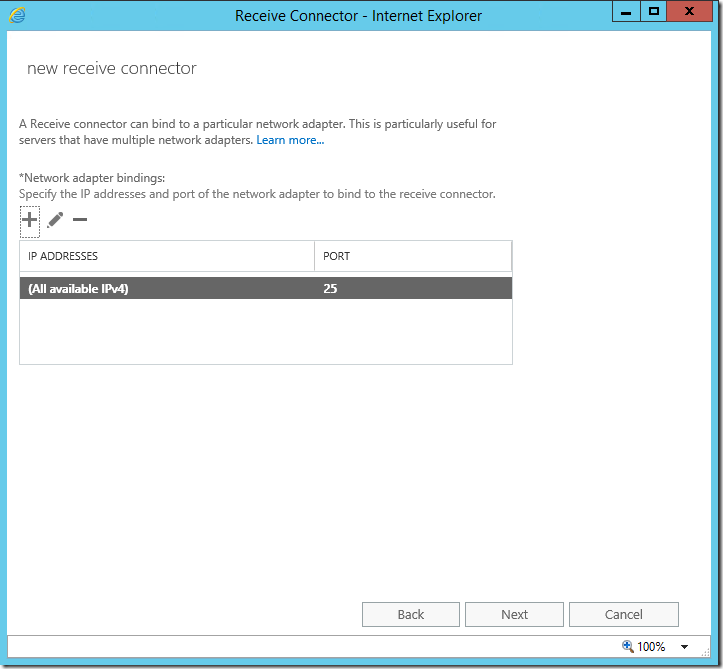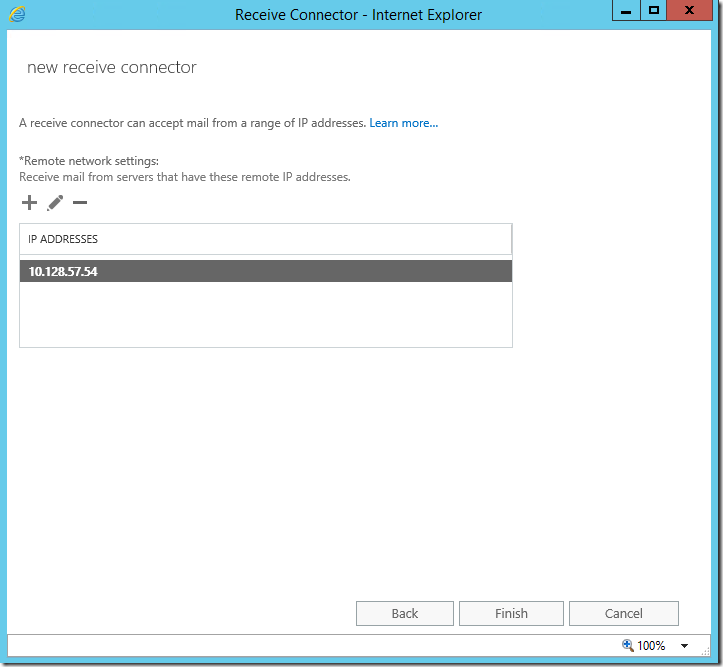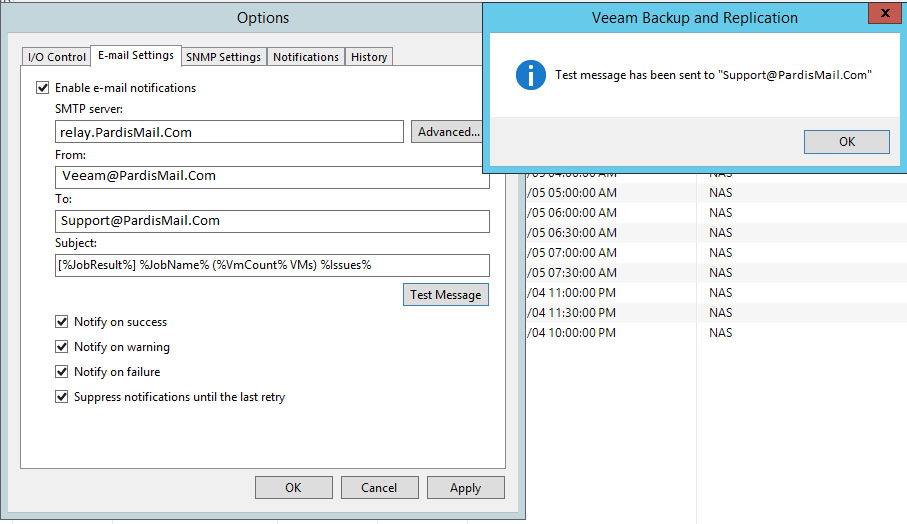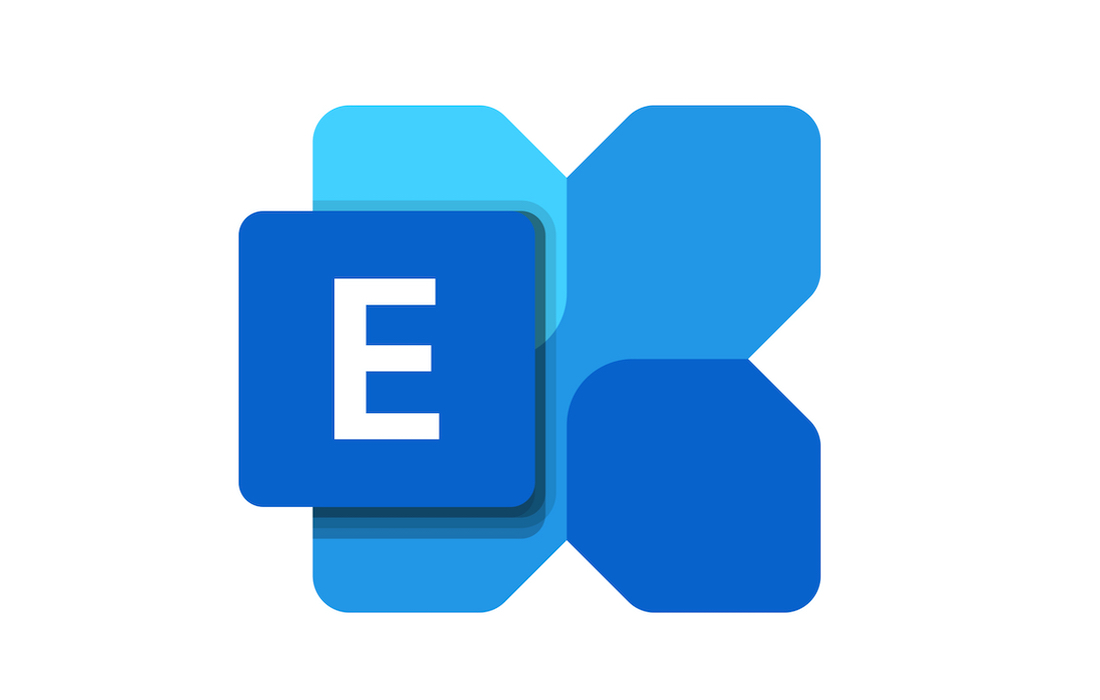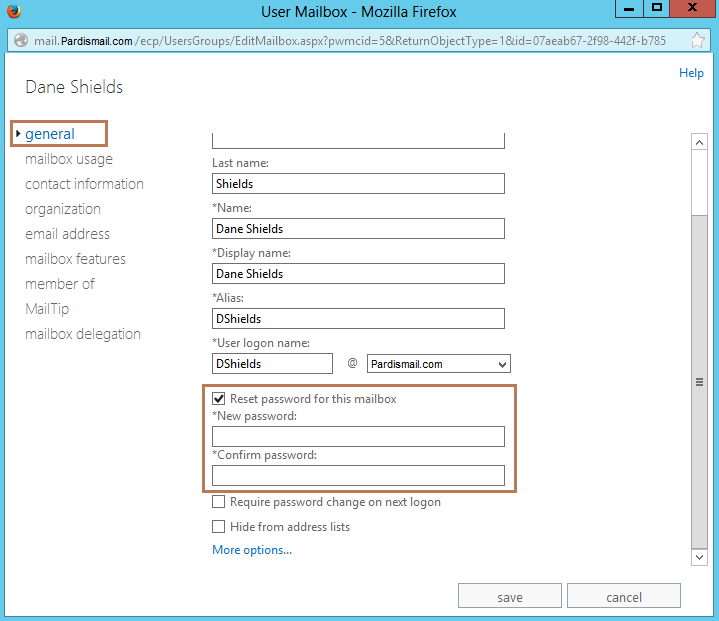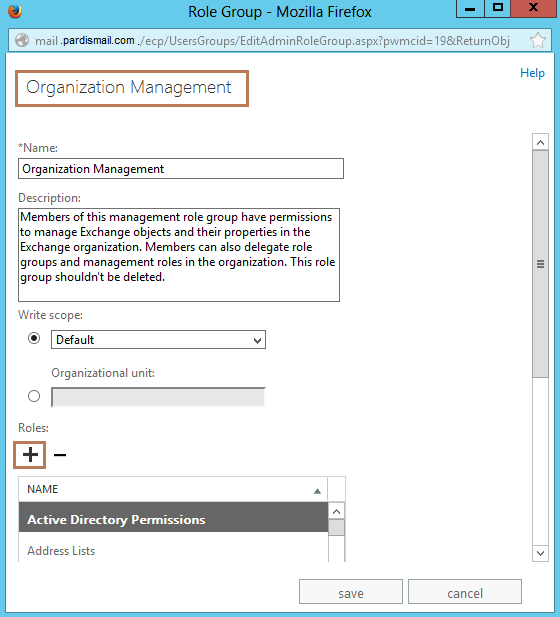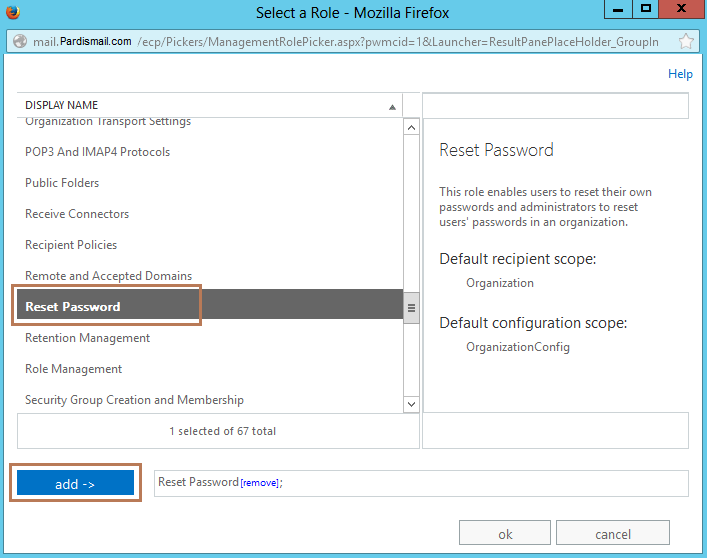در این مقاله سعی شده تا شما با دستورهای ضروری جهت بالابردن امنیت تجهیزات سیسکو (Cisco) آشنا باشید با ما همراه باشید:
امنیت تجهیزات شبکه اهمیت بسیار بالایی دارد و باعث می شود که شبکه پایدارتری داشته باشید. در اینجا 10 دستور ضروری برای بالابردن امنیت تجهیزات شرکت سیسکو (Cisco) آماده ده است که به وسیله آن ها بتوانید امنیت شبکه خود را تامین کنید. این نکته را فراموش نکنید این دستورات درعین سادگی خیلی مهم هستند و عدم رعایت این موارد ممکن است باعث صدمات بسیار جدی به شبکه شما شود.
1- تعیین طول پسورد
با استفاده از دستور زیر شما می توانید طول پسوردهای ورودی در سیسکو را مدیریت کنید. این نکته لازم به ذکر است که سعی کنید حداقل از طول 8 کارکتر جهت بالا بردن امنیت تجهیزات خود استفاده نمایید.
(Router (config) #security passwords min-length 8 ( Minimum length of all user/enable passwords
طول پسورد را می توان از صفر تا 16 کاراکتر مشخص کرد.
2- استفاده از دستور Enable Secret
همانظور که می دانید یکی از دستوراتی که خیلی در پیکربندی تجهیزات سیسکو استفاده می شود دستور enable password است اما به علت مشکل امنیتی و عدم کد گذاری پسورد پیشنهاد می شود از دستور Enable Secret استفاده کنید.
Router (config) #enable secret cisco123
3- قراردادن پسورد درراه های دسترسی به تجهیزات
ما جهت دسترسی به تجهیزات سیسکو روش های مختلفی از قبیل vty , Comsole , aux … داریم که برای بالا بردن امنیت تجهیزات سیسکو خود می بایست پسورد مناسبی جهت دسترسی به آن ها قرار دهیم تا از دسترسی افراد سودجو به تجهیزات جلوگیری کنیم.
4- فعال سازی سرویس کدگذاری پسوردها
با استفاده از سرویس password encryption به صورت خودکار تمام رمزهای مشخص شده کد گذاری می شوند.
Router (config) #service password-encryption
5- غیرفعال کردن Password Recovery
همانطور که می دانید امکان Password Recovery در محیط Rommon در تجهیزات سیسکو وجود دارد که این قابلیت در محیط های که تجهیزات در محیط های امنی از لحاظ فیزیکی وجود ندارند می تواند بسیار خطرناک باشد زیرا هکر به راحتی می تواند با استفاده از این قابلیت به تجهیزات ما دسترسی پیدا کند. با استفاده از دستور زیر می توانید این قابلیت را غیر فعال کنید.
Router (config) # no Service Password Recovery
6- محدودیت در تعداد دفعات وارد کردن پسورد
یکی از روشهای هک استفاده از حملات کرکینگ است که در این روش هکر به صورت مکرر از یک دیکشنری جهت وارد کردن پسورد استفاده می کنند از این رو ما باید برای ورود پسوردها محدودیت ایجاد کنیم برای این امر از دستور زیر استفاده می کنیم.
Router (config) # Security authentication failure rate 5
با توجه به دستور بالا اگر 5 بار پسورد اشتباه زده شود 15 ثانیه وقفه در دادن پسورد ایجاد می شود.
7- محدودیت زمان کار نکردن کاربر با تجهیزات
Router (config) #line console 0 (Vty or Aux) Router (config-line) #exec-timeout 2 (Min) 30 (Sec)
با توجه به دستور بالا در صورتی که کاربر 2 دقیقه 30 ثانیه کانفیگی انجام ندهد ارتباط قطع می شود و باید مجددا متصل شویم.
8- محدودیت تعداد دفعات لاگین اشتباه در یه بازده زمانی خاص
Router (config) #login block-for 30 attempts 5 within 10
در کد بالا اگر کاربری در 10 ثانیه 5 بار اشتباه پسورد را وارد کند به مدت 30 ثانیه بلاک می شود.
9- مخفی کردن فایل Boot
جهت بالابردن امنیت تجهیزات سیسکو ، فایل boot خود را با استفاده از دستور بالا می توانید مخفی کنید.
Router(config)#secure boot-image
10- ایجاد پشتیبان مخفی از کانفیگ تجهیزات
Router(config)#secure boot-config